Como restaurar uma foto antiga, usando Gimp
- Baixe, digitalizando, a fotografia para o seu computador. Tome cuidado ao fazer isto para que você não danifique a fotografia ainda mais. Use o scanner de melhor qualidade que você puder encontrar e o configure na resolução mais alta de digitalização de foto. Salve o arquivo como TIFF ou PNG, pois JPEG reduz automaticamente a qualidade, não importa como você o digitaliza.
- Abra o Gimp. Selecione File > Open (Arquivo > Abrir). Na caixa de diálogo que se abre agora, navegue até a fotografia que você digitalizou em seu computador e abra este arquivo. Se você deseja alterar o tamanho ou a resolução da imagem, este é o momento de fazê-lo.
- Selecione a ferramenta "Clone" na barra de ferramentas. Use isto para selecionar uma área como ponto de referência. Isto deve estar perto de um ponto pequeno ou mancha que você deseja restaurar. Pinte sobre o ponto e Gimp fará referência ao ponto que você escolheu e vai cobri-lo.
- Selecione a ferramenta "Patch" (Correção) quando você tiver uma área maior para restaurar. Use a ferramenta para desenhar uma seleção ao redor da área que você deseja restaurar. Arraste a seleção para outra parte da imagem que você acha que combinaria bem com a área que você está restaurando. A área danificada é corrigida automaticamente.
- Selecione a ferramenta "Clone". Muitas vezes, quando se usa a ferramenta "Patch" (Correção) são criadas linhas perto da borda da área corrigida. Use a ferramenta Clone para reproduzir quaisquer linhas que você vê. A ferramenta Smudge (Borrar) também pode ser usada para isto.
- Se a fotografia tiver uma cor que enfraqueceu um pouco, selecione “Hue and Saturation” (Matiz e Saturação) e ajuste as cores. Este é um processo subjetivo, então você terá que usar a visualização para julgar as alterações antes de aplicá-las.
Fonte: www.ehow.com.br



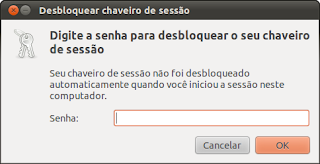
Comentários